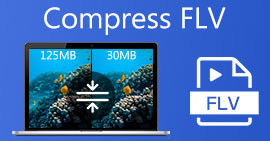So konvertieren Sie Ihre FLV-Dateien in das iPod-Videoformat auf einem PC/Mac
In diesem Leitfaden erfahren Sie, wie Sie FLV in iPod-Video konvertieren. Als beliebter Musikplayer wurde der iPod erstmals 2001 von Apple veröffentlicht. Dann führte der Hersteller immer wieder neue Fähigkeiten in das Mobilteil ein. Jetzt blieb es eine der Produktkategorien von Apple, obwohl der Technologieriese seit Jahren keine neuen Modelle mehr auf den Markt bringt. Es gibt jedoch immer noch Tonnen von iPod-Benutzern auf der ganzen Welt. Sie ziehen es immer noch vor, Videoclips auf ihren Geräten anzusehen. Deshalb teilen wir diesen Leitfaden.
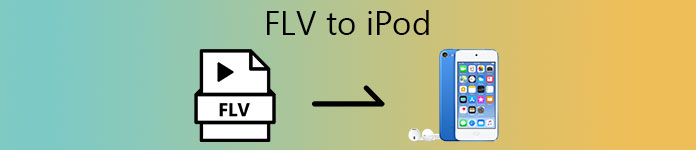
Teil 1: So konvertieren Sie FLV in iPod Video auf PC/Mac
Das neueste iPod-Modell ist der iPod touch mit 4-Zoll-Display. Um Videos auf dem iPod abzuspielen, müssen Ihre Dateien das richtige Format haben:
Videocodec: MP4V
Audiocodec: MP4A, AAC
Behälter: MP4, MOV
Mit anderen Worten, der iPod kann FLV nicht direkt öffnen und Sie müssen FLV-Dateien in vom iPod unterstützte Videoformate konvertieren. FVC Free FLV Converter ist genau das Werkzeug, das Sie brauchen. Sie können Hunderte von FLV-Dateien öffnen und dann pro Zeit in iPod-Videos konvertieren. Durch die eingebauten Presets ist es sehr einfach zu bedienen. Noch wichtiger ist, dass es völlig kostenlos ist.
Hauptmerkmale des besten kostenlosen FLV-zu-iPod-Konverters
- 1. Konvertieren Sie FLV-Dateien schnell und einfach in iPod-Videos.
- 2. Verbessern Sie die Video- und Audioqualität mit fortschrittlicher Technologie.
- 3. Bieten Sie eine große Auswahl an Voreinstellungen für iPod, iPhone und iPad.
Free DownloadFür Windows 7 oder höherSicherer Download
Free DownloadFür MacOS 10.7 oder höherSicherer Download
So konvertieren Sie FLV kostenlos in iPod Video
Schritt 1: FLV-Dateien laden
Starten Sie den besten FLV-zu-iPod-Videokonverter, nachdem Sie ihn auf Ihrem Computer installiert haben. Es ist kostenlos herunterzuladen und zu verwenden. Klicken Sie auf das große Dateien hinzufügen) Schaltfläche, um den Datei-Öffnen-Dialog zu aktivieren. Suchen Sie die FLV-Dateien, die Sie auf dem iPod ansehen möchten, wählen Sie sie aus und klicken Sie auf Öffnen. Dann werden sie im Bibliotheksfenster angezeigt.

Schritt 2: Ausgabeformat auswählen
Gehen Sie nach dem Laden des FLV zum unteren Bereich. Klicken und erweitern Sie die Ausgabeformat Dropdown-Menü, gehe zu Apple iPod in der Liste und wählen Sie Ihr iPod-Modell aus. Dann optimiert der Videokonverter die Parameter wie Videocodec, Audiocodec, Auflösung und mehr.

Schritt 3: FLV in iPod konvertieren
Der Konverter speichert das Ergebnis im Pfad im Ausgabeordner Feld. Um es zu ändern, klicken Sie auf das Ordner öffnen Taste und stellen Sie es ein. Klicken Sie abschließend auf das Konvertieren -Taste, um sofort mit der Konvertierung von FLV in das vom iPod unterstützte Videoformat zu beginnen. Es dauert nur wenige Minuten, um über Hunderte von FLV-Dateien zu verarbeiten.

Hier magst du vielleicht:
Teil 2: Wie man FLV online in iPod Video konvertiert
Wenn Sie nur gelegentlich FLV- in iPod-Videos konvertieren müssen, ist es bequemer, einen Web-Videokonverter anstelle einer Desktop-Software zu verwenden. FVC Free Online Video Converter, zum Beispiel, ist der beste Online-Videokonverter. Es gibt keine Beschränkungen wie Zahlung, Registrierung, Wasserzeichen oder Dateigröße. Außerdem ist die Ausgabequalität ziemlich gut. Wenn Sie bereit sind, gehen Sie wie folgt vor:
Schritt 1: Greifen Sie in jedem Browser auf https://www.free-videoconverter.net/free-online-video-converter/ zu. Es ist für fast alle Webbrowser wie Chrome, Firefox usw. verfügbar. Klicken Sie auf Dateien hinzufügen Taste, um den Launcher zu erhalten.

Schritt 2: Drücke den Datei hinzufügen Schaltfläche in der oberen linken Ecke des Launchers und laden Sie die FLV-Dateien hoch, die Sie auf dem iPod ansehen möchten. Gehen Sie zum Formatabschnitt unten und wählen Sie MOV oder MP4.

Schritt 3: Schlagen Sie die Konvertieren um mit der kostenlosen Online-Konvertierung von FLV in iPod zu beginnen. Warten Sie, bis der Vorgang abgeschlossen ist, und laden Sie die Videos auf Ihren Computer herunter. Übertragen Sie sie dann auf Ihren iPod und sehen Sie sich die Videos an.
Teil 3: Häufig gestellte Fragen zu FLV to iPod Video
Kann der iPod Filme abspielen?
Sie können Filme, Fernsehsendungen und Videos auf Ihrem iPod abspielen, wenn die Dateien im richtigen Format gespeichert sind. Wählen Sie im Hauptmenü des iPod touch die Option Film, wählen Sie eine Kategorie und spielen Sie sie sofort ab.
Spielt der iPod touch MP4 ab?
Der iPod touch kann MP4-Videos mit bis zu 720p und 30 Bildern pro Sekunde abspielen. Darüber hinaus muss der Audiocodec in MP4-Dateien mit MP4A oder AAC kodiert sein.
Wie übertrage ich Videos auf meinen iPod?
Öffnen Sie Ihr iTunes, verbinden Sie Ihren iPod über ein USB-Kabel oder ein drahtloses Netzwerk mit Ihrem Computer, klicken Sie auf das Datei Menü in der oberen linken Ecke und wählen Sie Datei zur Bibliothek hinzufügen um die Videos hinzuzufügen. Dann geh zu Fernsehshows oder Filme Registerkarte, wählen Sie die gewünschten Videos aus und klicken Sie auf Synchronisieren.
Fazit
Jetzt sollten Sie verstehen, wie Sie FLV-Dateien auf dem iPod abspielen. Wenn Sie FLV-Videos direkt auf dem iPod öffnen, erhalten Sie eine Fehlermeldung. Das liegt daran, dass iOS nicht mit FLV kompatibel ist. Alternativ kann Ihnen FVC Free FLV Converter helfen, FLV einfach in iPod-unterstützte Videoformate umzuwandeln. Wenn Sie weitere Fragen haben, hinterlassen Sie bitte eine Nachricht unter diesem Beitrag.



 Video Converter Ultimate
Video Converter Ultimate Bildschirm recorder
Bildschirm recorder